W dzisiejszych czasach trudno sobie wyobrazić codzienne funkcjonowanie bez połączenia z internetem, czy to na komputerze czy urządzeniu mobilnym. Jednak aktualnie zwykłe połączenie nikomu nie wystarcza, oczekujemy stabilnego i wystarczająco szybkiego dostępu do sieci. Korzystanie z aplikacji musi być szybkie a dostęp do treści niezawodny. Zależy to jednak nie tylko od połączenia internetowego, ale także od usługi DNS, z której korzystamy na przykład na naszym urządzeniu z Androidem.
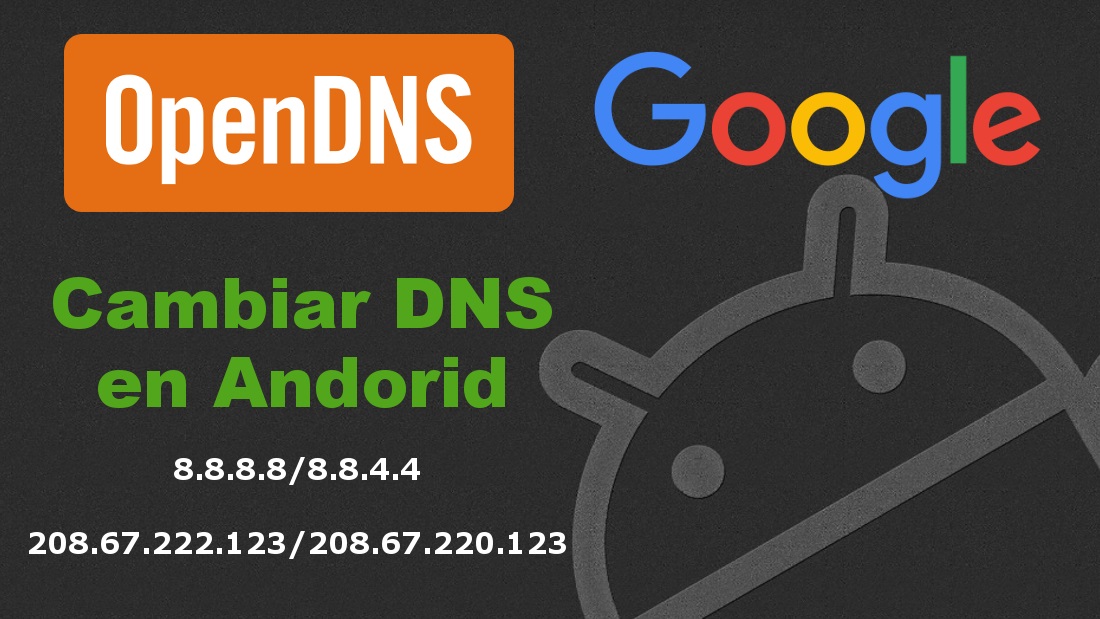
Związane z: Jak skonfigurować i używać Google DNS na iPhonie lub iPadzie (iOS)
Usługa DNS lub system nazw domen jest używany przez wszystkie urządzenia, w tym system Android, do łączenia się z różnymi witrynami internetowymi. To, co robią te usługi, to konwertowanie określonej nazwy domeny na kod binarny niezbędny do uzyskania dostępu do serwera, na którym hostowana jest zawartość sieci Web. Innymi słowy, użytkownicy używają domen (adresów URL), aby uzyskać dostęp do różnych stron internetowych, zamiast niechlujnych i skomplikowanych kodów binarnych, ponieważ to usługa DNS jest odpowiedzialna za ich tłumaczenie.
To sprawia, że dobra usługa DNS jest niezbędna do łączenia się z Internetem, a także do robienia tego z akceptowalną prędkością. Jeśli usługa DNS nie ma wszystkich stron internetowych, może się zdarzyć, że gdy użytkownik spróbuje uzyskać dostęp do określonej witryny, nie można jej znaleźć, ponieważ usługa DNS nie będzie w stanie przetłumaczyć domeny na kod binarny i dlatego nie będzie możliwy dostęp do jej treści.
Nie jest to jedyny problem, jaki może stwarzać system DNS, ponieważ prędkość, z jaką URl jest tłumaczona na kod binarny, może drastycznie wpłynąć na szybkość dostępu do stron internetowych. Im szybsza usługa DNS, tym szybszy dostęp do strony internetowej, a tym samym lepsze wrażenia użytkownika.
Dlatego kiedy zauważymy, że nasz telefon z Androidem ma problem z połączeniem się z Internetem, musimy zadać sobie pytanie, czy jest to spowodowane systemem DNS, z którego w tym momencie korzystamy. Wielu użytkowników nie wie, że mogą zmienić usługę DNS na swoich urządzeniach z Androidem w łatwy i szybki sposób, aby korzystać z bezpłatnych usług DNS, takich jak Google czy OpenDNS.
Poniżej pokazujemy krok po kroku, jak zmienić DNS na urządzeniu z Androidem na Google DNS lub OpenDNS:
Jak skonfigurować OpenDNS lub Google DNS na telefonie z Androidem.
Przed rozpoczęciem należy pamiętać, że usługa DNS jest indywidualna dla każdego połączenia WiFi, z którym się łączysz. Oznacza to, że możesz użyć innej usługi DNS dla każdego połączenia Wi-Fi. Gdy już to wyjaśnimy, pierwszą rzeczą do zrobienia będzie dostęp do aplikacji Ustawienia na telefonie lub tablecie z Androidem. Po wyświetleniu opcji Ustawienia musisz wybrać tę, która dotyczy Połączeń.
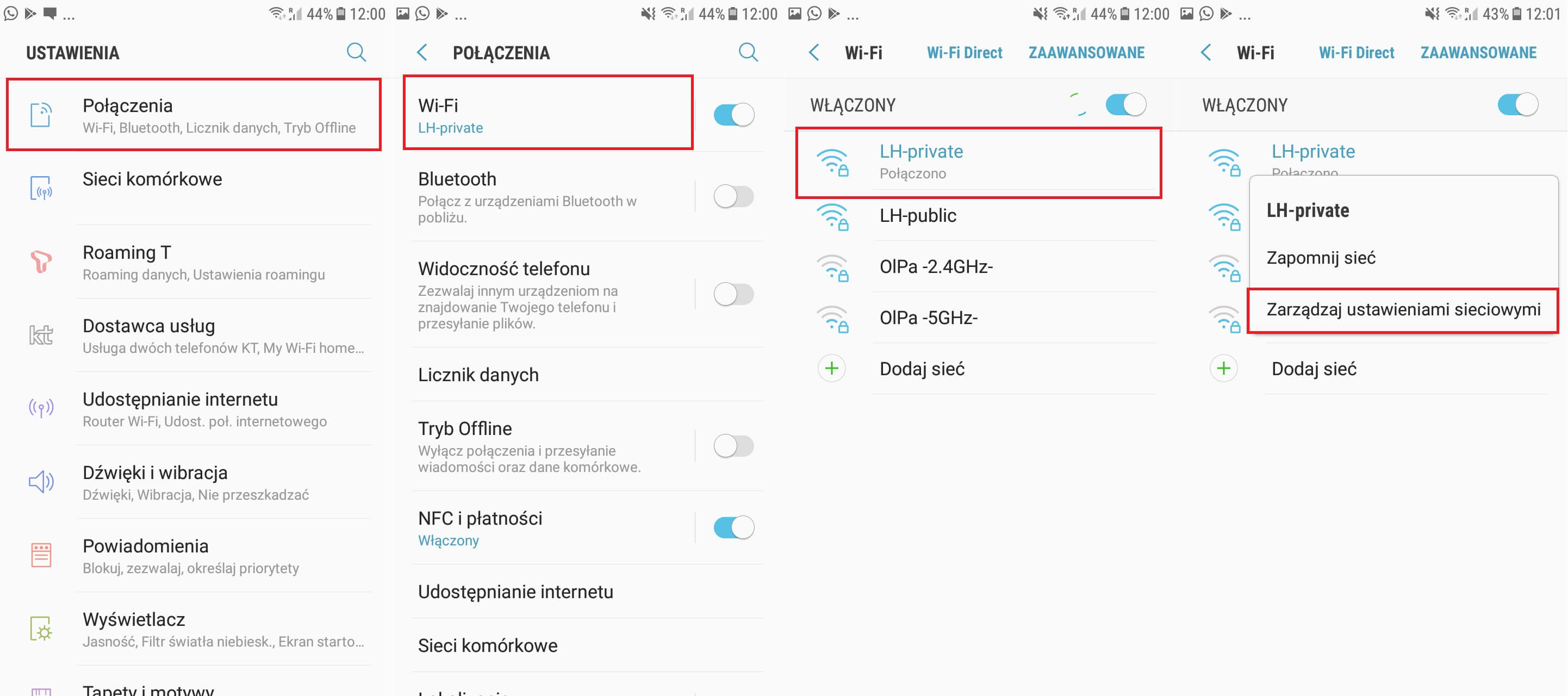
Po wejściu do tego ustawienia będziesz musiał kliknąć opcję Wi-Fi, która zapewni dostęp do wszystkich sieci Wi-Fi, z którymi możesz się obecnie połączyć. Oczywiście będziesz już połączony z siecią Wi-Fi, której nazwę musisz nacisnąć i przytrzymać. Spowoduje to wyświetlenie się niewielkiego menu, w którym należy kliknąć opcję: Modyfikuj sieć lub Zarządzaj ustawieniami sieci (zależy to od wersji Androida).
Jeśli masz Androida 7.0 Nougat, uzyskasz dostęp do nowego okna, w którym będziesz musiał zaznaczyć opcję: Pokaż opcje zaawansowane. Jeśli masz wersję Androida 8.0 Oreo lub nowszego, przejdziesz bezpośrednio do następnego ekranu, na którym będziesz musiał kliknąć opcję DHCP . Umożliwi to wybranie ustawienia IP jako statycznego.
Po wykonaniu tej czynności zostaną wyświetlone DNS 1 i DNS 2 , z których aktualnie korzystasz. Teraz możesz je kliknąć, aby zmienić na Google DNS, OpenDNS lub inny. Pokazujemy poniżej i DNS obu usług, które są całkowicie bezpłatne:
OpenDNS
DNS 1: 208.67.222.123
DNS 2: 208.67.220.123
Google DNS
DNS 1: 8.8.8.8
DNS 2: 8.8.4.4
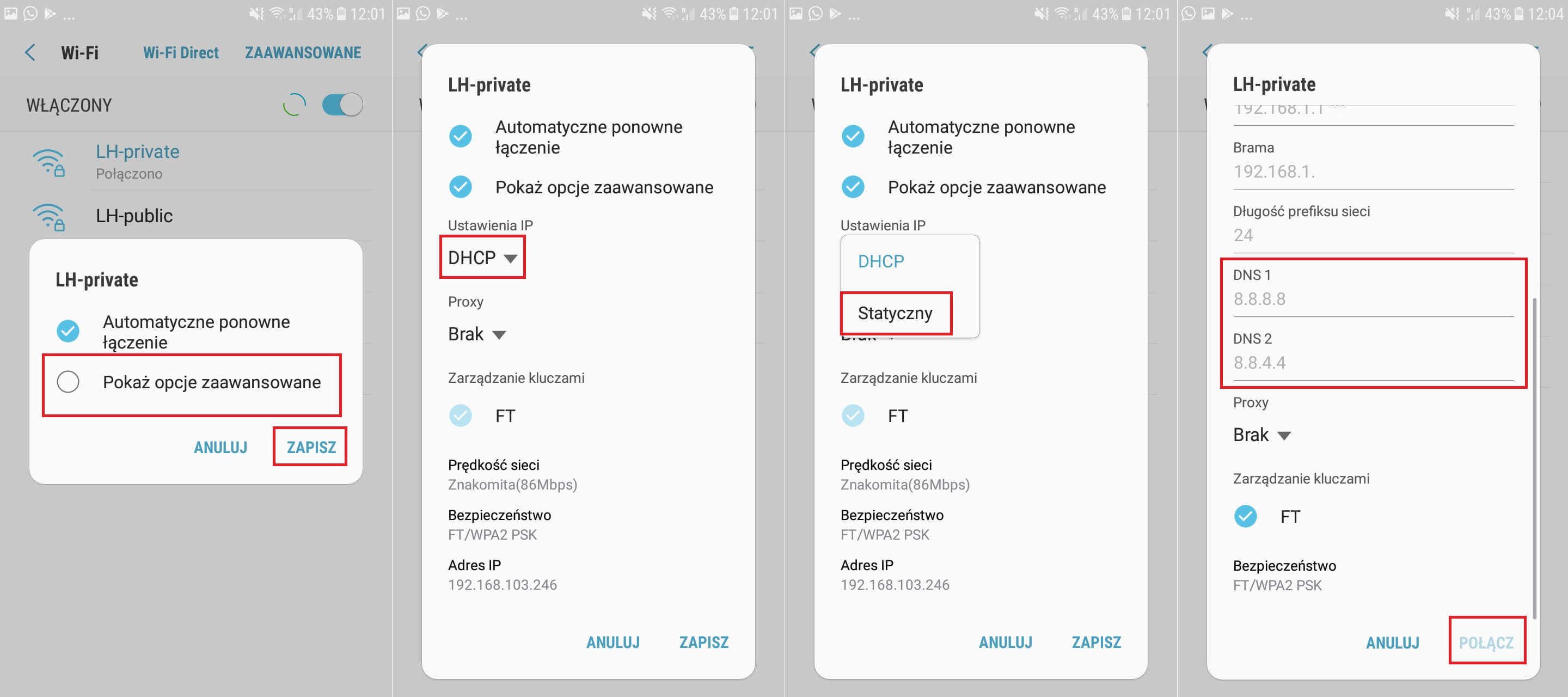
Po wprowadzeniu nowego DNS nie zapomnij kliknąć Zapisz/Połącz , aby wszystko zostało poprawnie skonfigurowane i od tego momentu możesz zacząć korzystać z nowej usługi DNS. Aby zapewnić prawidłowe działanie nowego DNS, zalecamy ponowne uruchomienie urządzenia z systemem Android przed rozpoczęciem przeglądania Internetu.
